Das Info Widget¶
Beschreibung¶
Das Info Widget fügt der Visualisierung einen dynamischen Text hinzu. Dies ermöglicht die Anzeige von Werten von Gruppenadressen hinzu, beispielsweise Temperaturen, Texte, etc.

Beispiel Info Widget
Die Ausgabewerte können formatiert werden (Anzahl der Nachkomma-Stellen, Einheiten etc.)

Beispiel Info Widget mit Formatierung
Zusätzlich kann über ein Mapping eine Ersetzung der Zahlen durch Texte oder Symbole vorgenommen werden (z.B. An/Aus statt 0/1 oder Icons für Fensterkontakte). Zur CometVisu gehört die umfangreiche Sammlung an Icons für die verschiedensten Zwecke. Weitere Informationen findet man auf der Dokumentations-Seite für das Mapping.

Beispiel Info Widget mit Mapping in Icons
und/oder über ein Styling Farben gesetzt werden (z.B. negative Zahlen in Rot)

Beispiel Info Widget mit Styling
Einstellungen¶
Für eine grundsätzliche Erklärung des Aufbaus der Konfiguration und der Definition der im folgenden benutzten Begriffe (Elemente, Attribute) sollte zunächst dieser Abschnitt gelesen werden: Seiten und Struktur der CometVisu.
Das Verhalten und Aussehen des Info-Widgets kann durch die Verwendung von Attributen und Elementen beeinflusst werden. Die folgenden Tabellen zeigen die erlaubten Attribute und Elemente. In den Screenshots sieht man, wie beides über den Editor bearbeitet werden kann.
Nur die mit ..... unterstrichenen Attribute/Elemente müssen zwingend angegeben werden, alle anderen sind optional und können daher weg gelassen werden.
Erlaubte Attribute im Info-Element¶
| Element | Attribut | |||
|---|---|---|---|---|
| Name | Inhalt | Beschreibung | ||
| info | format | Text | ||
| styling | Text | |||
| mapping | Text | Ordnet den Werten vom Bus andere zur Anzeige zu. | ||
| align | left, right oder center | |||
| flavour | Text | Auswahl der Darstellungsvariante. Siehe auch Flavour. | ||
| class | Text | Füge dieses Attribut der CSS Klasse hinzu, so dass das Widget durch ein eigenes Stylesheet zusätzlich formatiert werden kann. | ||
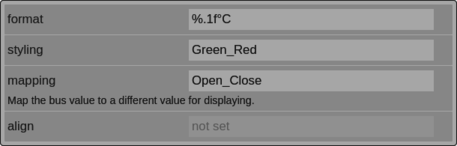
Attribute im Editor (vereinfachte Ansicht) [1]
Erlaubte Kind-Elemente und deren Attribute¶
| Element | Attribut | |||
|---|---|---|---|---|
| Struktur | Name | Inhalt | Beschreibung | |
|
colspan | Zahl | Spaltenanzahl für dieses Widget. | |
| colspan-m | Zahl | Übersteuert die Spaltenanzahl auf mittleren (medium) Browser Größen. | ||
| colspan-s | Zahl | Übersteuert die Spaltenanzahl auf kleinen (small) Browser Größen. | ||
| rowspan | Zahl | Zeilenanzahl für dieses Widget. | ||
| x | Text | Horizontale Position des Widgets auf 2D Seiten. | ||
| y | Text | Vertikale Position des Widgets auf 2D Seiten. | ||
| z | Text | Für zukünftige Anwendungen reserviert. | ||
| width | Text | Breite des Widgets auf 2D Seiten. | ||
| Element | Attribut | |||
|---|---|---|---|---|
| Struktur | Name | Inhalt | Beschreibung | |
|
name | Text | ||
| type | Text | |||
| flavour | Text | Auswahl der Darstellungsvariante. Siehe auch Flavour. | ||
| color | Text | |||
| styling | Text | |||
| class | Text | Füge dieses Attribut der CSS Klasse hinzu, so dass das Widget durch ein eigenes Stylesheet zusätzlich formatiert werden kann. | ||
|
Text | Text um bei dem Widget eine Beschreibung darzustellen. | ||
| Element | Attribut | |||
|---|---|---|---|---|
| Struktur | Name | Inhalt | Beschreibung | |
|
transform | Text | ||
| mode | disable, read, write oder readwrite | |||
| variant | Text | |||
| format-pos | Zahl | |||
|
Text | Die Gruppenaddresse (z.B: 12/0/7) bei KNX-Backends oder der Item-Name beim openHAB-Backend. | ||
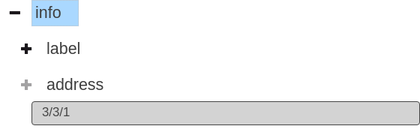
Elemente im Editor
XML Syntax minimal¶
Alternativ kann man für das Info Widget auch von Hand einen Eintrag in der visu_config.xml hinzufügen.
Vorsicht
In der Config selbst dürfen NUR UTF-8 Zeichen verwendet werden. Dazu muss ein auf UTF-8 eingestellter Editor verwendet werden!
Hier der minimale Beispielcode der das Info Widget aus dem folgenden Screenshot erzeugt:

Info, einfaches Beispiel
<info>
<label>Zaehler</label>
<address transform="DPT:13.001" mode="read">3/3/1</address>
</info>
Die 2. address Zeile ist zwar streng genommen optional, jedoch macht ein Info-Widget ohne die Rückmeldeaddresse in der Praxis keinen Sinn, da es dann Ereignisse vom Bus (wie z.B. Zentral-Aus, Treppenlicht) nicht mitbekommt und den Status falsch anzeigt.
XML Syntax komplett¶
Hier Beispielcodes die das Info Widget mit den allen oben gezeigten Eigenschaften einfügen (siehe oben):
<info mapping="AufZuTuerSymbol">
<label>Kuechentuer</label>
<address transform="DPT:5.010" mode="read">3/4/2</address>
</info>
<info mapping="On_Off" styling="Green_Red">
<label>Wasseralarm</label>
<address transform="DPT:1.002" mode="readwrite">3/2/1</address>
</info>
<info mapping="Open_Close" styling="Green_Red">
<label>Kuechenfenster</label>
<address transform="DPT:1.009" mode="read">3/4/0</address>
</info>
<info format="%.1f°C">
<label>Aussentemperatur</label>
<address transform="DPT:9.001" mode="read">3/6/0</address>
</info>
Beispiele¶
Anzeige Fenster-/Türstatus¶
Status einer Terrassentür und -fenster (mit Kontakten im Fenstergriff - Unterscheidung geschlossen/gekippt/offen)

...
<meta>
<mappings>
<mapping name="AufZuTuerSymbol">
<entry value="0">
<icon name="fts_door" color="green"/>
</entry>
<entry value="1">
<icon name="fts_door_open" color="red"/>
</entry>
<entry value="2">
<icon name="fts_door_tilt" color="orange"/>
</entry>
</mapping>
<mapping name="AufZuFensterSymbol">
<entry value="0">
<icon name="fts_window_1w" color="green"/>
</entry>
<entry value="1">
<icon name="fts_window_1w_open" color="red"/>
</entry>
<entry value="2">
<icon name="fts_window_1w_tilt" color="orange"/>
</entry>
</mapping>
</mappings>
</meta>
...
<group nowidget="true">
<info mapping="AufZuTuerSymbol">
<label>Terassentuer</label>
<address transform="DPT:5.010" mode="read">3/4/2</address>
</info>
<info mapping="AufZuFensterSymbol">
<label>Wohnzimmer-Fenster</label>
<address transform="DPT:5.010" mode="read">3/4/6</address>
</info>
</group>
Fußnoten
| [1] | In der vereinfachten Ansicht sind ggf. einige Dinge ausgeblendet. In der Expertenansicht ist alles zu sehen. |